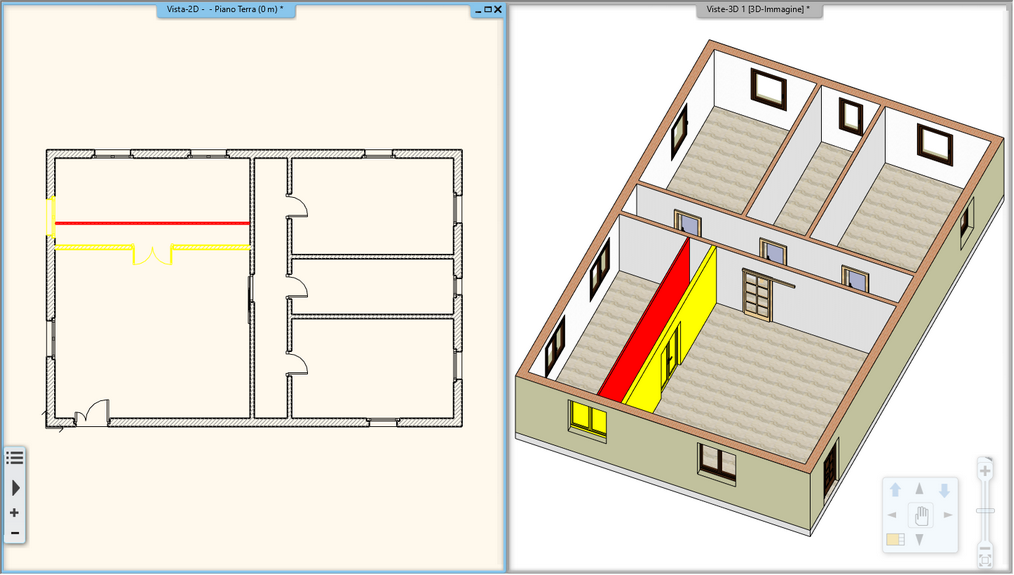Usando le fasi di progetto è possibile separare la costruzione dell'edificio in un progetto multifase. Le fasi del progetto possono essere separate l'una dall'altra e ogni fase del processo di progettazione può essere presentata utilizzando filtri di fase. I progetti di ristrutturazione degli edifici, o la complessità del progetto, richiedono spesso di separare più fasi.
Fasi di progettazione
Le fasi di progettazione possono essere: Elementi esistenti e Nuovi elementi. Quando si crea un nuovo elemento, questo sarà associato alla fase corrente (esistente o nuova). La demolizione NON è una fase, non è possibile creare un elemento in fase di demolizione. Qualsiasi elemento può essere impostato per la demolizione con il comando di modifica. Le fasi di progettazione possono essere tracciate nella documentazione completa, così le viste 3D, le sezioni, i prospetti e le liste di conseguenza seguono lo stato della fase corrente.
1. I nuovi elementi vengono creati nella fase di Nuova costruzione.
2. Gli elementi esistenti sono creati in fase esistente.
3. Demolito: L'elemento creato nella fase precedente scompare nella fase data.
Qualsiasi elemento può essere impostato per qualsiasi altra fase di progettazione con il comando di Edit. Selezionare una fase, selezionare l'oggetto o oggetti e poi confermare con il tasto destro del mouse.
Filtri fase
Filtro fase significa regole che si applicano alla visualizzazione degli elementi in base al loro stato di fase: nuovo, esistente o demolito.
ARCHLine.XP è dotato di 5 filtri fase:
a. Tutti
b. Esistente
c. Demolizioni
d. Post-demolizione
e. Nuova costuzione
Le seguenti immagini mostrano una planimetria con il muro esistente, la finestra demolita e la nuova finestra in diverse fasi:
• Esistente
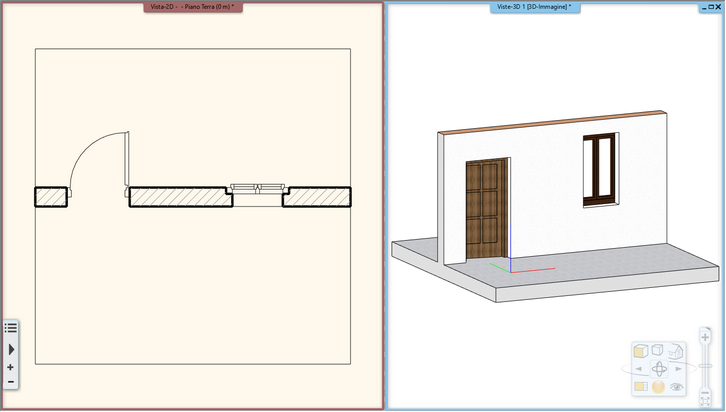
• Demolizioni: ARCHLine.XP in 2D segna con il giallo e in 3D riempie automaticamente il vuoto in giallo lasciato dalla finestra demolita.
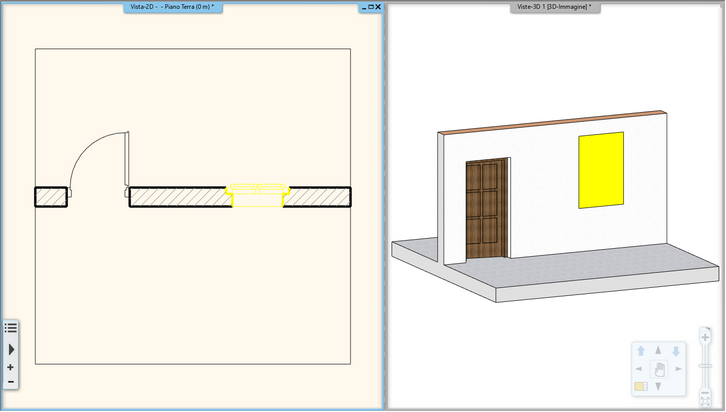
• Post demolizione:
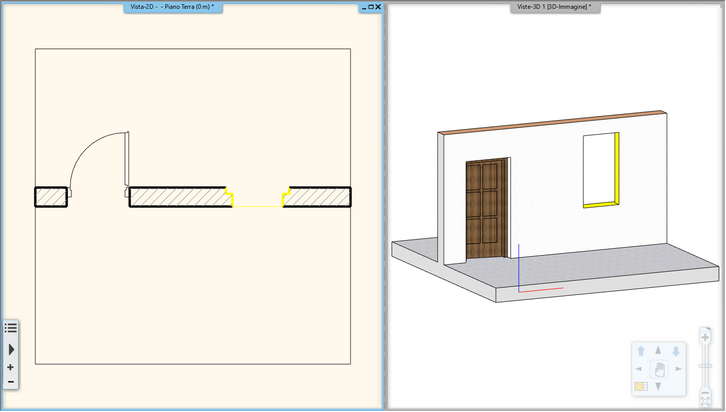
• Nuova costruzione
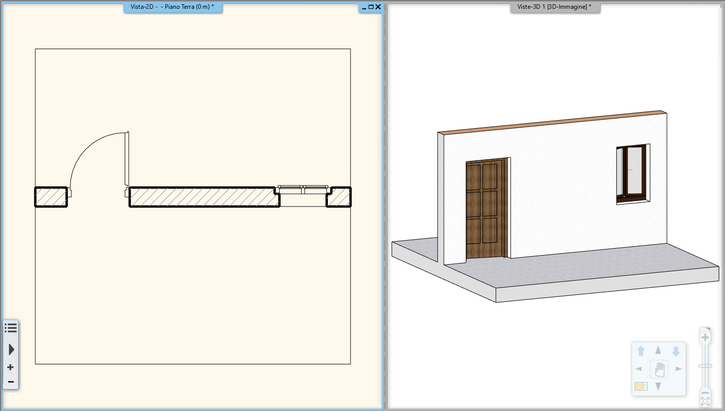
• Tutti: ARCHLine.XP visualizza tutti gli elementi con colori diversi.
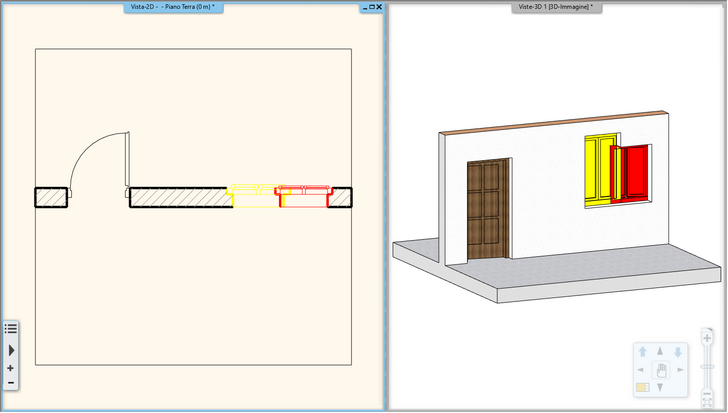
L'immagine seguente mostra una pianta con diversi filtri di fase:
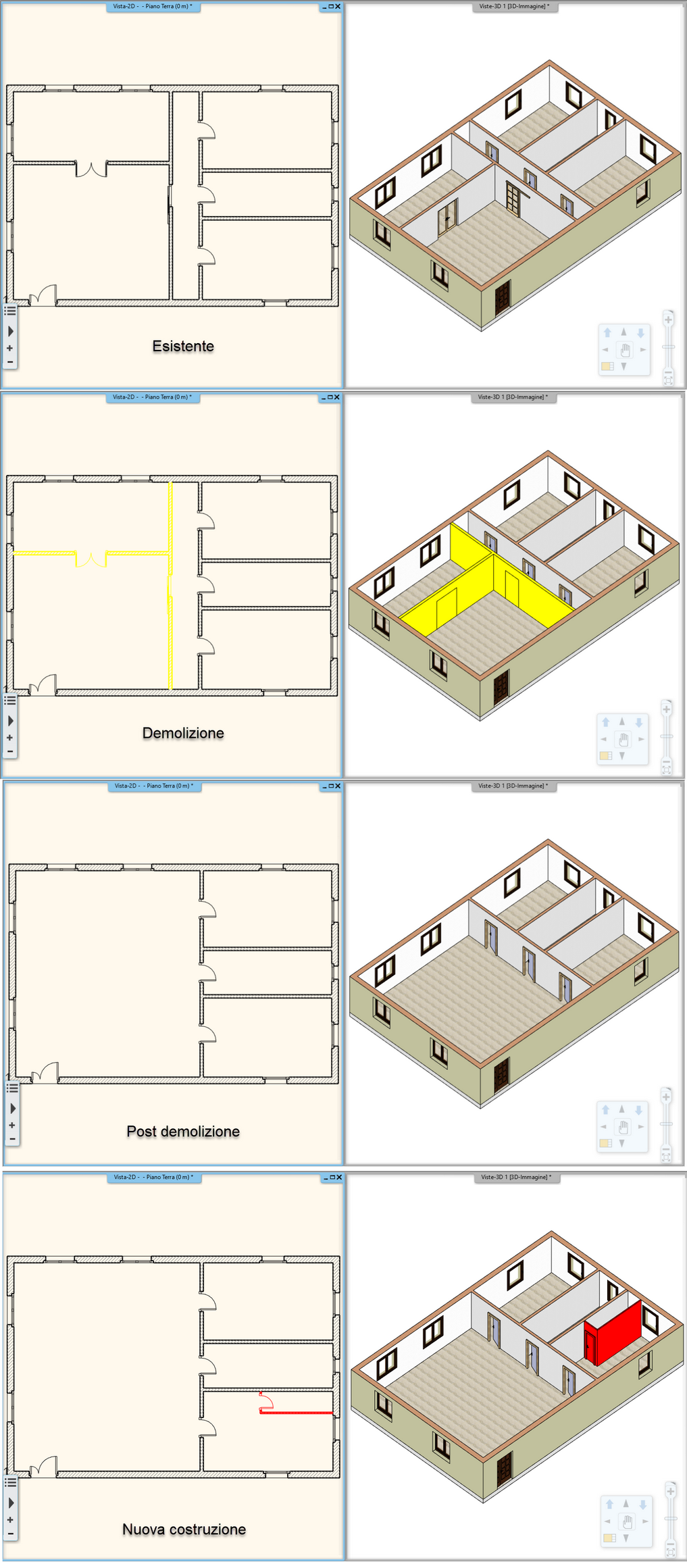
Parti del muro in diverse fasi
Nel caso dei muri, è anche possibile marcare solo una certa parte del muro per la demolizione. In questo caso, è possibile usare l'opzione Edit/Taglia con muro nel menu contestuale del muro per tagliare il muro a metà nel punto desiderato, per avere una parte rimanente e una demolita. Dopo il taglio riuscito del muro, una linea nel muro indica la linea di confine delle due parti di muro appena create. Per rimuovere la linea, è possibile usare il comando connessione-T per collegare le due nuove parti del muro che sono state appena tagliate. Una delle sezioni può essere poi spostata nella fase appropriata.
Esempio: demolire una finestra e poi creare un nuovo muro in un incrocio a T nella posizione della finestra (versione 2021).
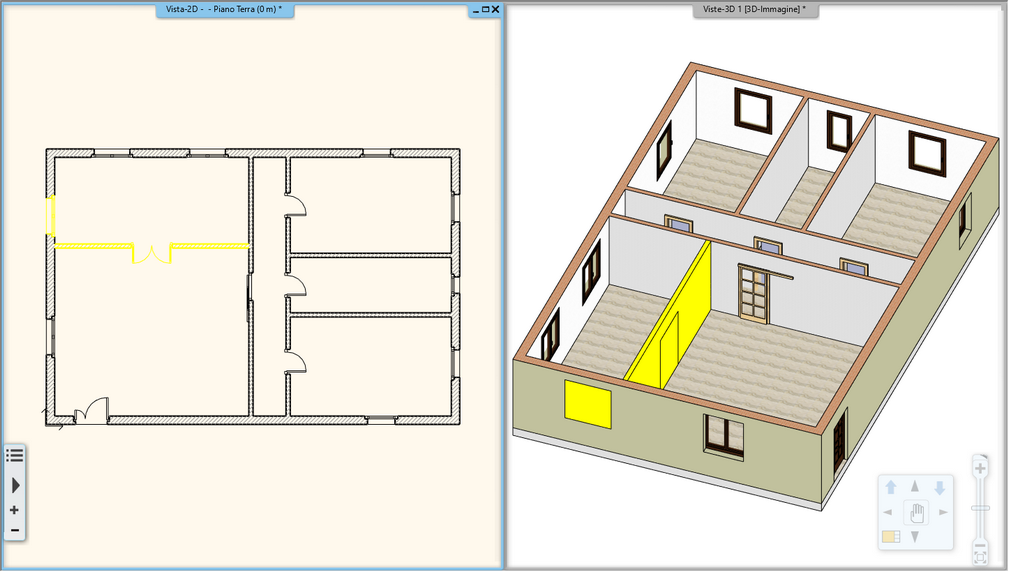
1. Cambiare la finestra dalla fase esistente a quella demolita.
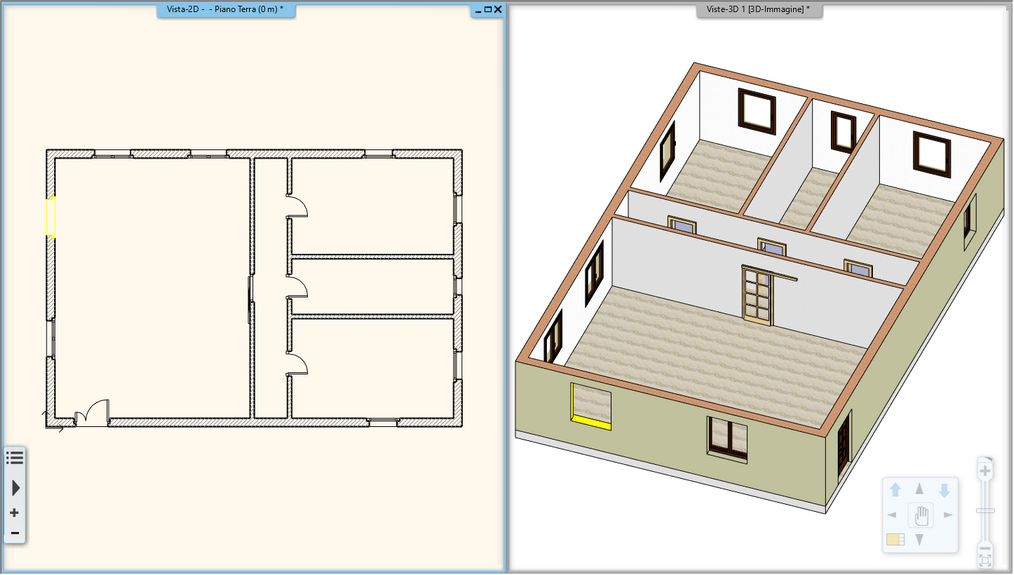
2. Visualizzare la vista post demolizione.
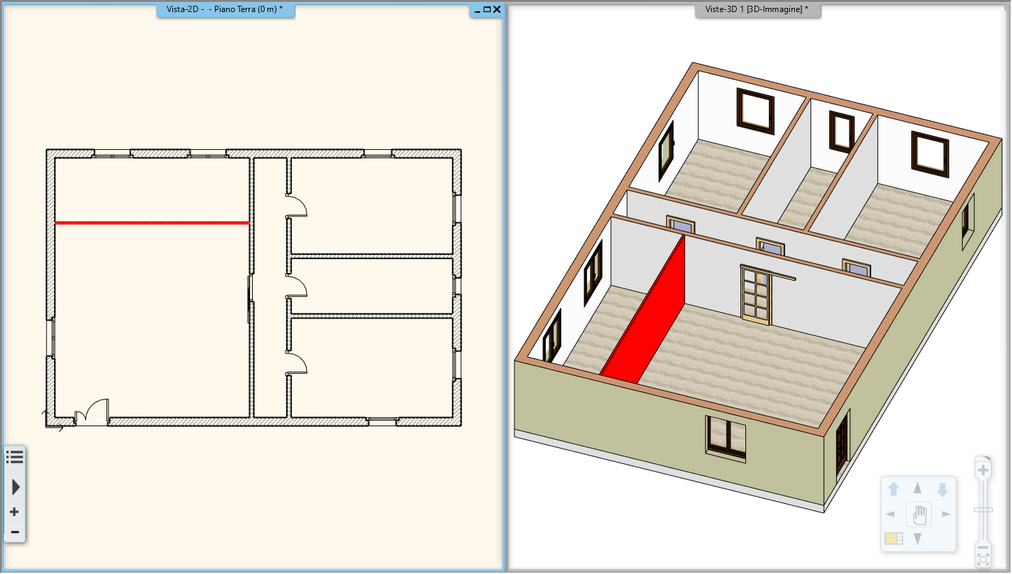
3. Visualizzare la vista come nuova costruzione e costruire il nuovo muro.